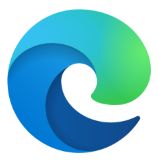新电脑开荒完全手册(激活+安装必备软件)
文章目录
- 写在前面
- 第一次开机
- 1. 开机
- 2. 激活
- 3. 简单设置
- 安装必备软件
- 注意事项
- 浏览器
- Microsoft Edge
- 谷歌Chrome
- 火狐Firefox
- 几个国产良心浏览器
- 国产浏览器(360、QQ等)
- 下载器
- IDM(Internet Download Manager) 推荐
- 迅雷
- 社交
- 播放器
- 音乐播放器(QQ音乐、网易云音乐等)
- 视频网站(爱奇艺、优酷等) 同样网页>商店>.exe
- 全能播放器
- 网盘类
- 常用办公
- 游戏平台
- 其他
- 文本编辑器
- 压缩软件
- 保养
- 使用习惯
- 软件
- 问题大杂烩
- 笔记本和台式
- 电池?
- Windows版本选择
- 64?32?
- 蓝屏怎么办
- OneDrive???
- 自带的商店???
- 为什么不推荐杀毒软件?
- 美化?
- 后记
写在前面
太长可以不看,其实都是废话
对于我来说,无论是电脑还是手机或是其他的电子玩意儿,最令人回味的就是新机器的气味,似乎是甲醛或者其他的胶水什么的气味,虽然对人体有害,但是这个味道却意味着我拥有了一件崭新的机器,一个充满了惊喜和未知的的宝藏。每台属于我的机器的包装都会被留下来,许久之后也许这款机器已经被我抛弃,但至少它还能有一个"养老"的家。
对于机器来说,尤其是现代的机器,无非是一个壳子里面装着电路板。但当你选中它的时候,就代表着你认可了它的科技含量,它的设计理念甚至它对于你个人的意义。因此,请不要暴力对待你的手机、电脑、手表…尽管你是无心之过,却也是对自己所认可的不尊重。这里的暴力不仅仅是指抓着拿着四处丢,更是指日常使用中的粗心大意;对于现代机器,使用不仅仅是三维世界的使用,更多的是在小小的电路板中的数字交互,因此,对程序的使用更需要注意。
这篇文章写于我的叔叔要给我的表妹买一台新的电脑之际,内容并没有特别性的针对,适用于大部分情况;对于有专业需求的朋友亦有相关推荐。
第一次开机
有问题看问题大杂烩
现在在你手中的是一台崭新的 笔记本/台式 电脑,虽然笔记本电脑在出厂时会有部分电池有电,但仍然建议插上电源
1. 开机
正常的新电脑会预装正版!注意是 正版!!! Windows10 系统,大可不必花钱去找人“装系统”,花了几十块钱装一个盗版系统何苦呢?对于Windows版本有疑问的同学请看问题大杂烩,当然如果有特殊原因比如办公环境不兼容win10、需要Linux等问题,该装什么系统装什么系统。
开机后不出意外是激活流程,如果不是请联系经销商,可能你买的是二手电脑
2. 激活
激活中有几个注意的地方:
- 小娜:一个语音助手,不建议开启,当然开启之后用习惯了还是挺有用的。但是微软在小娜上的投入越来越少,安卓的小娜已经被砍掉了,目前质量不是很好。
- 部分隐私权限:没有关掉的必要,国内的公司吃你权限都不管你的,既然已经泄露了,emmmmm
- 微软账号:可以跳过,如此一来开机就不需要密码了(若启用Windows Hello则必须设置密码,但是账号可以不用创建)。但是!! 忘记密码会很麻烦。微软账号还是值得注册的,毕竟一大科技巨头,产品的生态还是有的,而且支持电脑个性化数据同步,另一台电脑上登陆了你的账号时可以同步基本的颜色主题背景图片等设置。
基本设置设置完成后电脑要初始化,不是你的电脑开机慢! win10开机本来就快,如果用系统盘是固态硬盘(SSD)则开机速度会更快()
3. 简单设置
这部分可以跳过,针对的是开始菜单中的部分广告应用(不包括电脑厂商安装的部分合作推广应用,这个后面再说)、广告推荐关闭、壁纸网站推荐等。
- 开始菜单中的部分广告应用:假应用,点击之后要去商店下载,大多是游戏,右键点击可以看到卸载以及关闭推荐等,可以在
设置-个性化-开始中详细设置 - 壁纸网站推荐:https://wallpaperhub.app/ 个人非常喜欢的壁纸网站,包括各版本surface的出厂壁纸。
安装必备软件
注意事项
浏览器
Microsoft Edge
- 推荐理由:毕竟是官方出品,可以登录微软账号同步收藏夹,密码托管等,谷歌内核,微软定制,支持谷歌插件,占用内存比谷歌稍小。
- 下载地址:Microsoft Edge(打开较慢,可以去网盘下载)
谷歌Chrome
- 推荐理由:全球使用率最高的浏览器,久负盛名。不过登陆不了谷歌账号,偶尔占用内存比较大
- 下载地址:谷歌Chrome浏览器(谷歌被墙,可能打不开了)
火狐Firefox
- 推荐理由:全球使用率第二的浏览器,和前俩不一样,火狐自研内核,有了竞争对手谷歌和火狐才能互相进步
- 下载地址:火狐浏览器
几个国产良心浏览器
- 百分浏览器 没有广告,内核较新,本地化较好,各种功能几乎都有,但是更新有时很慢
- 有了再更新
国产浏览器(360、QQ等)
- 不推荐理由:并非不好,但我个人不推荐。功能臃肿,但是预装了一些插件,用起来偶尔体验还行,但是自带广告有点恶心人,总是边边角角的打扰人。没有收藏夹同步需求或不愿意改变习惯的不建议安装。
下载器
IDM(Internet Download Manager) 推荐
- 非常简单的下载器,没广告,下载速度快,缺点是有点丑
- 下载地址:Internet Download Manager
迅雷
- 现在已经成了迅雷浏览器了,臃肿的过分。虽然迅雷会员下载速度确实客观,但是毕竟要不少钱
- 下载地址:迅雷
社交
- 腾讯系——QQ、微信 大家都用,不提了
- 钉钉 上班族必备,不说了
- 我感觉Skype使用体验也还行,一体化集成度蛮高,不过用户少,可以跟朋友打电话玩(不推荐)
播放器
音乐播放器(QQ音乐、网易云音乐等)
不是很推荐安装,没有桌面歌词需求优先考虑微软商店傻瓜式安装。完全可以网页版播放器播放(网易云音乐可能不能不防云盘音乐)
视频网站(爱奇艺、优酷等) 同样网页>商店>.exe
全能播放器
你以为我要推荐先锋影音????不不不
- 首推自带视频播放器,不用下载的,省心。缺点是快进强制30s,快退强制10s,几乎没有键盘快捷键,没有倍速播放
- PotPlayer 挺实在的一个播放器,比较干净,功能不少满足日常需求,不过好像没啥下载的必要
网盘类
- 百度网盘 无论你是下载学习资料还是下载电影游戏,总会遇到好心人分享一串神秘代码(地址栏输入https://pan.baidu.com/s/再加上神秘代码)。虽然下载速度慢,但是毕竟用的人多,罢了罢了
- OneDrive 微软旗下网盘(就是右下角托盘的那朵云),系统级整合,使用起来还行,就是下载速度慢,由于DNS污染无法网页查看。免费5G容量,配套Office有5T容量,可以拼购家庭版(联系我上车一年七十左右,小车只能容纳6人)
常用办公
- Microsoft Office——要说办公当属微软系的用起来最舒服,有点小贵,但是家庭版还蛮实惠。可能楼下更本地化一些
- WPS Office——金山出品,免费的代价就是广告和内容收费。广告可以关闭,弹窗等可以删程序,具体百度“去掉WPS广告”。
- Adobe Photoshop——总会有QQ联系你让你加群学习ps的,虽然学的都是基础,目的是让你交钱,但对什么都不会的你来说也不是没用
- Adobe Lightroom——用来修修出去玩拍的照片,跟上面的比起来可以批量修改
游戏平台
我不信臭打游戏的不知道怎么下游戏
其他
文本编辑器
- 不推荐Notepad++(就是小蜥蜴的那个),作者有错误的政治倾向。
- 推荐Notepads代替系统自带记事本(这货有点问题),并且有着好看的外观和不错的打开速度(微软商店搜索下载)
压缩软件
7-ZIP——WinRAR要么要钱要么弹广告,而且丑;国产2345是什么流氓软件就不提了。这款压缩软件轻量简单,简直福音(其实我下载这个也是为了应付.rar格式,一般的压缩还是右键发送到ZIP最方便)
保养
使用习惯
- 打字的时候吃东西是个差习惯,久而久之键盘将惨不忍睹,甚至会污染电脑其他地方
- 没事别摸屏幕,也没太大必要用纸或者抹布擦,会留下难看的水印
- 不要堵住电脑的散热孔
软件
- 能用正版就用正版,能在官网下载就在官网下载,不知道官网是多少就百度软件名称+官网
- 有许多昂贵的专业软件都有社区版和商业版,其中社区版是免费的,找找就能找到
- 如果是只有一个固态硬盘做C盘的小容量电脑,那算了,直接默认安装位置挺方便的
- 如果有不止一个盘,建议还是好好的把其他的盘子做个备注,游戏盘就装游戏,软件盘就装软件,另外安装目录最好全英文
- 软件安装时找找自定义安装,修改安装位置,不要看见急速安装就着急点那个按钮
问题大杂烩
笔记本和台式
- 笔记本重在便携,台式的性能上限很高
说起来我一直觉得买台高配笔记本只在家里打游戏是一种很迷惑的行为——你把它的便携属性当啥
电池?
这都啥年代了为啥还不敢插电用笔记本???
- 如果笔记本没有店里进行充电,电池充满的时候将会自动停止充电,同时在使用电脑的时候你使用的电量直就是充电器给你带来的,并不是笔记本电池的,这既能保护你的笔记本电池,还减少了放电的次数,提高了笔记本的寿命。
- 不必用完电再充电,那是针对以前的电池的,现在用的是没有记忆效应的锂电池,如果锂电池放完电反而很容易充不进电。
Windows版本选择
别再说XP和win7了,除非是工作需求等因素,选择较低的版本反而更不安全。
别犹豫了,Win10才是最好的选择
64?32?
32位最大支持4G内存,你说选什么
蓝屏怎么办
蓝屏的时候有个二维码,扫它
或者把错误代码记下来,百度
OneDrive???
微软自带的网盘应用,和苹果的iCloud一个道理,不想用停掉就行
自带的商店???
说实话这个商店的应用普遍质量不高,但不乏高质量应用:芒果TV、爱奇艺、网易云音乐等等,但是还是有些许缺陷,希望厂商能重视起来吧
当然这个没必要禁用卸载
为什么不推荐杀毒软件?
请使用Windows Defender——系统自带软件在日常生活中真的够用了!
360?正是360让我的开机速度从5s硬生生变成了30s,开机后还恭喜我,再告诉我今天的又有哪位大学生偷偷瞒着家里买了别墅
你要清理垃圾?——微软自带存储感知,自动删 ——不放心下载这个CCleaner免费版够用
你要卸载软件?——点击下载Geek Uninstaller
你真要杀毒?emmmmmmm
请点击 火绒安全
美化?
网上有很多教程资源帖子,这里简单列几个常用应用吧
Tile Genie(自带商店下载)——给你的开始菜单ping一幅用磁贴做的画
Wallpaper Engine(steam18元购买)——动态桌面壁纸
后记
写的忙,可能有部分表达不准确,有意见请给我留言 Wink